- Parte 1. Como digitalizar uma foto no iPhone por meio do aplicativo Notes
- Parte 2. Como digitalizar uma foto no iPhone usando um aplicativo de terceiros
- Parte 3. Como digitalizar uma foto no iPhone online
- Parte 4. Dica bônus - Programa de recuperação do sistema iOS que você não deve perder
- Parte 5. Perguntas frequentes sobre como digitalizar uma foto em um iPhone
Digitalize uma foto no iPhone usando abordagens notáveis
 Escrito por Lisa Ou / 04 de janeiro de 2024 09:00
Escrito por Lisa Ou / 04 de janeiro de 2024 09:00 Você precisa de estratégias de digitalização de fotos do iPhone? Se sim, fique por aqui e relaxe, pois este post apresenta tudo o que você precisa aprender para digitalizar fotos no seu iPhone. Mas primeiro, em quais casos você precisará digitalizar? Bem, pelo menos uma vez na vida, você provavelmente encontrará uma situação em que precisará digitalizar uma foto, seja um usuário de iPhone ou Android. Felizmente, um iPhone e outros dispositivos iOS fornecem um método integrado. Seu objetivo ao digitalizar uma imagem não importa, pois as técnicas exibidas abaixo atenderão às suas necessidades de digitalização de qualquer maneira.
Por exemplo, um arquivo de documento importante no seu iPhone foi excluído após você imprimi-lo. No entanto, de repente você precisa dele novamente para editar algo, enviá-lo para outras pessoas, etc. Em vez de digitar o que está escrito no documento desde o início, tirar uma foto e digitalizá-la será uma opção muito melhor. Isso não economiza apenas tempo e esforço. As palavras copiadas do papel também serão mais precisas. Assim, apresentamos com prazer os métodos de digitalização de fotos em um iPhone nas partes a seguir. Informações e instruções úteis são fornecidas em cada técnica.
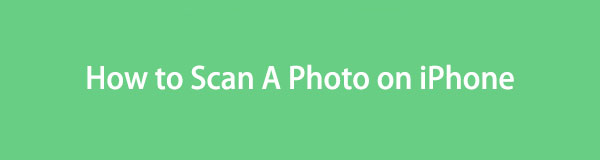
O FoneLab permite que você conserte o iPhone / iPad / iPod do modo DFU, modo de recuperação, logotipo da Apple, modo de fone de ouvido, etc. para o estado normal sem perda de dados.
- Corrigir problemas do sistema iOS com deficiência.
- Extraia dados de dispositivos iOS desativados sem perda de dados.
- É seguro e fácil de usar.

Lista de guias
- Parte 1. Como digitalizar uma foto no iPhone por meio do aplicativo Notes
- Parte 2. Como digitalizar uma foto no iPhone usando um aplicativo de terceiros
- Parte 3. Como digitalizar uma foto no iPhone online
- Parte 4. Dica bônus - Programa de recuperação do sistema iOS que você não deve perder
- Parte 5. Perguntas frequentes sobre como digitalizar uma foto em um iPhone
Parte 1. Como digitalizar uma foto no iPhone por meio do aplicativo Notes
Em relação à digitalização de fotos em um iPhone, o aplicativo Notas é o principal método em que você pode confiar. Se você acessá-lo em seu dispositivo, poderá usar o scanner de fotos integrado para digitalizar o texto, documento, etc., que você capturou. É a estratégia com o processo mais descomplicado, não só porque está integrado no dispositivo, mas também porque os passos são simples de navegar. Além disso, o aplicativo Notas oferece várias maneiras de digitalizar imagens. Você pode digitalizar fotos e vídeos em tempo real, escolhê-los em seus arquivos ou digitalizar documentos e textos.
Siga o processo conveniente abaixo para utilizar o aplicativo de scanner de fotos para iPhone, que é o Notes:
Passo 1Vá para o aplicativo Notes do seu iPhone e clique no botão Ícone de mais no canto inferior direito da tela. Quando uma nova nota for exibida, selecione o Símbolo da câmera na parte superior do teclado.
Passo 2Você pode selecionar Escolher foto ou vídeo, Digitalizar documentos, Tirar foto ou vídeo ou Digitalizar texto de acordo para abrir ou tirar a foto que deseja digitalizar. Depois de digitalizado, toque em Salvar para armazená-lo em seu aplicativo Notes.
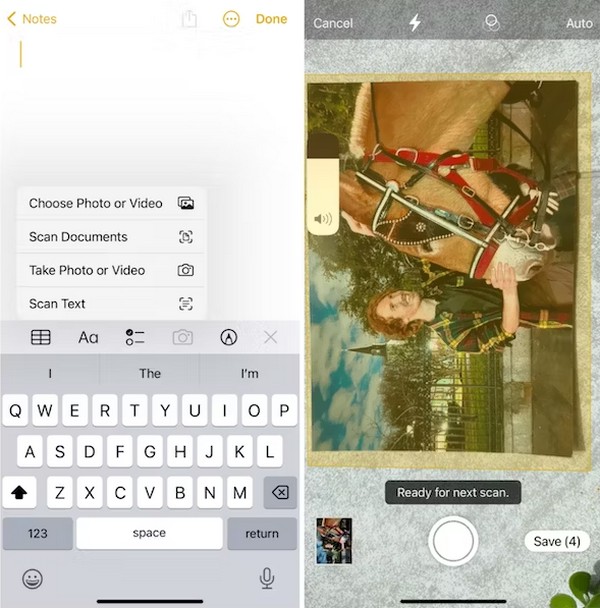
Parte 2. Como digitalizar uma foto no iPhone usando um aplicativo de terceiros
Instalar um aplicativo de terceiros é a segunda técnica que você pode usar para digitalizar fotos em um iPhone. Vários aplicativos estão na App Store e em outros sites ou plataformas, então você tem muitas opções se preferir usar um aplicativo de terceiros. Neste caso, sugerimos experimentar o aplicativo PhotoScan do Google. Se você tiver fotos antigas, digitalizá-las com este aplicativo fornecerá sua versão digital e aprimorada em minutos. Você não precisa se preocupar em tirar fotos com o ângulo errado, pois ele as corta, gira e aprimora automaticamente.
Siga o procedimento gerenciável abaixo para usar o aplicativo de digitalização de fotos no iPhone, PhotoScan:
Passo 1Obtenha o PhotoScan através da App Store e gerencie as permissões para instalar o aplicativo de digitalização de fotos com sucesso. A seguir, capture a foto na interface inicial do aplicativo.
Passo 2Círculos em cada canto da foto ajudarão você a tirar uma foto para digitalizá-la corretamente. Depois, você pode tocar Ajustar cantos se necessário, salve-o no Google Fotos.
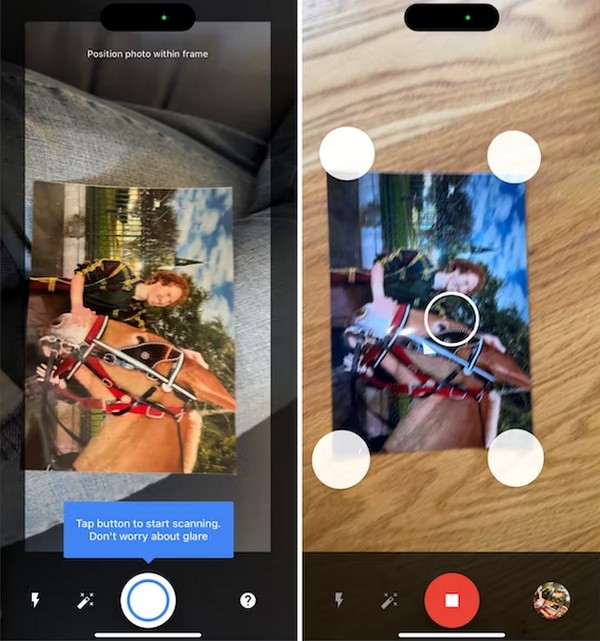
Parte 3. Como digitalizar uma foto no iPhone online
Outros scanners fotográficos eficazes podem ser encontrados online, e um deles é o ScanDoc. Com esta técnica, basta enviar a foto do seu iPhone para sua página oficial, que será digitalizada em um piscar de olhos. O processo é navegado no navegador do dispositivo e você pode esperar que ele termine rapidamente, principalmente se você tiver internet estável. Caso contrário, sua conexão ruim afetará o procedimento de digitalização, atrasando tudo quando a Internet começar a funcionar repentinamente. Assim, certifique-se de que sua internet esteja bem e possa lidar com processos online como este.
Siga as instruções fáceis de usar abaixo para determinar como digitalizar fotos on-line no iPhone:
Passo 1Entre em um navegador e vá diretamente para o principal ScanDoc local na rede Internet. A partir daí, toque em Escanear or Escolher arquivo para importar a imagem que você pretende digitalizar na página.
Passo 2Quando carregado, toque no Verifique botão na área superior esquerda da página para digitalizar a foto e salvá-la no seu iPhone.
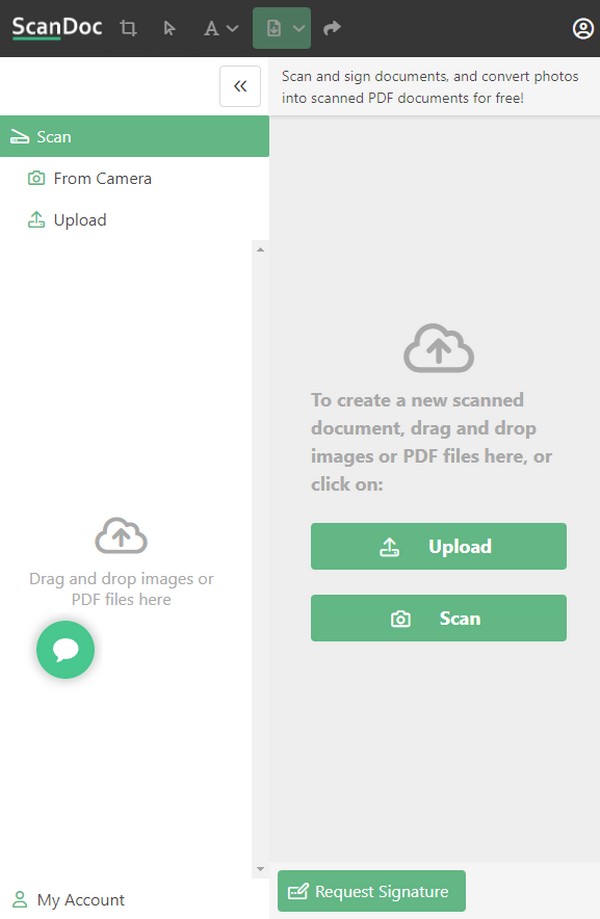
Parte 4. Dica bônus - Programa de recuperação do sistema iOS que você não deve perder
Enquanto isso, aqui está Recuperação do sistema FoneLab iOS como um bônus. Se o seu dispositivo não funcionar, é o programa de recuperação confiável. Por exemplo, o aplicativo Notas não consegue digitalizar suas fotos devido a um erro desconhecido. Ou o navegador não funciona corretamente e você precisa consertar algo no sistema para funcionar bem novamente. Esta recuperação do sistema é a ferramenta que você pode instalar para reparar quase qualquer problema ou erro no dispositivo. Ele suporta um sistema iOS anormal em um iPhone, iPod Touch e iPad, independentemente de seus modelos, tornando-o flexível.
O FoneLab permite que você conserte o iPhone / iPad / iPod do modo DFU, modo de recuperação, logotipo da Apple, modo de fone de ouvido, etc. para o estado normal sem perda de dados.
- Corrigir problemas do sistema iOS com deficiência.
- Extraia dados de dispositivos iOS desativados sem perda de dados.
- É seguro e fácil de usar.
Além disso, com o FoneLab iOS System Recovery, você pode escolher se deseja consertar o sistema no modo Avançado ou Padrão. Se preferir o modo Padrão, o sistema será consertado sem afetar os dados armazenados no iPhone. Mas se você escolher o modo Avançado, tudo, incluindo fotos, documentos, mensagens, vídeos, aplicativos, configurações e muito mais, será excluído, pois a ferramenta limpará o dispositivo para garantir que tudo esteja consertado e limpo.
Identifique as etapas indolores abaixo como um exemplo para corrigindo problemas em um dispositivo iOS de Recuperação do sistema FoneLab iOS:
Passo 1Baixe o instalador do FoneLab iOS System Recovery através de sua página oficial clicando Download grátis. Quando o arquivo for salvo, execute a instalação e as permissões. Dessa forma, você pode iniciar a ferramenta de recuperação do sistema rapidamente.
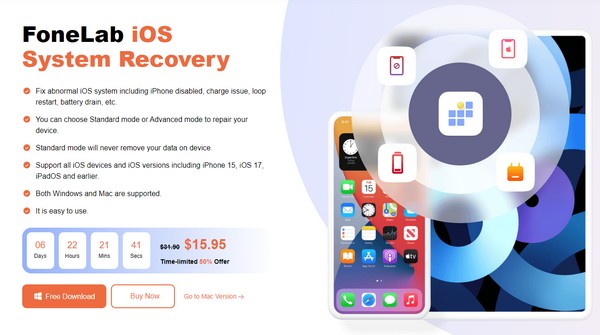
Passo 2Clique em Recuperação do sistema iOS no canto superior direito da interface principal, seguido do botão Iniciar na próxima tela. Em seguida, conecte seu iPhone por meio de um cabo USB e escolha entre os modos Avançado e Padrão antes de clicar Confirmar.
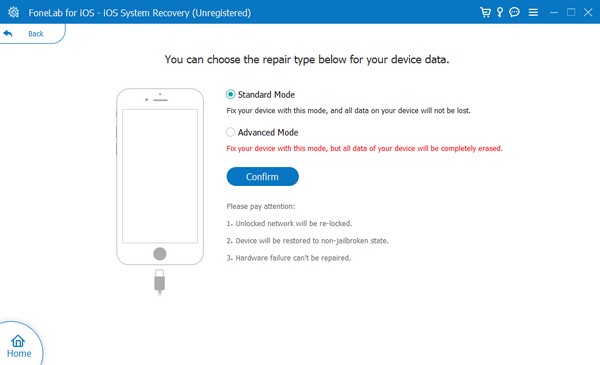
Passo 3Em seguida, siga as instruções na tela da interface a seguir. Você deve prosseguir para a seção designada ao modelo do seu iPhone para entrar no modo de recuperação e obtenha o pacote de firmware para reparar o problema do seu dispositivo.
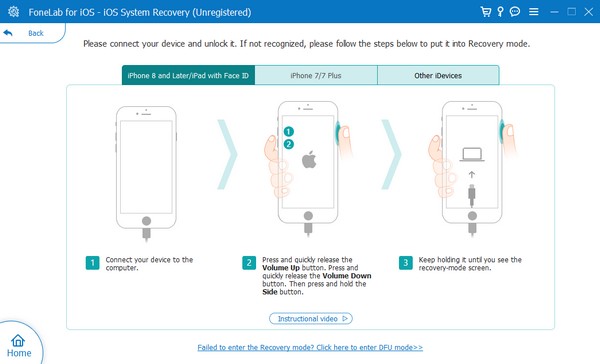
O FoneLab permite que você conserte o iPhone / iPad / iPod do modo DFU, modo de recuperação, logotipo da Apple, modo de fone de ouvido, etc. para o estado normal sem perda de dados.
- Corrigir problemas do sistema iOS com deficiência.
- Extraia dados de dispositivos iOS desativados sem perda de dados.
- É seguro e fácil de usar.
Parte 5. Perguntas frequentes sobre como digitalizar uma foto em um iPhone
1. Qual é o melhor aplicativo de scanner de fotos para iPhone?
O aplicativo Notes é o melhor scanner de fotos que você pode usar se for um usuário de iPhone que não deseja instalar outro aplicativo em seu dispositivo. Conforme mencionado anteriormente, é eficaz e integrado ao dispositivo, tornando o processo conveniente.
2. Você pode digitalizar uma foto que já foi tirada?
Sim você pode. Digitalizar uma imagem não significa necessariamente que você deva capturá-la em tempo real. Você pode simplesmente fazer upload de uma imagem que já foi tirada dos arquivos do seu iPhone.
O FoneLab permite que você conserte o iPhone / iPad / iPod do modo DFU, modo de recuperação, logotipo da Apple, modo de fone de ouvido, etc. para o estado normal sem perda de dados.
- Corrigir problemas do sistema iOS com deficiência.
- Extraia dados de dispositivos iOS desativados sem perda de dados.
- É seguro e fácil de usar.
As informações apresentadas neste artigo são bem pesquisadas e você pode confiar que já foram comprovadas. Portanto, relaxe e conte com eles para realizar os procedimentos de digitalização com sucesso e facilidade.
